Cara Pasang Keluaran Redux & Keluaran Kodi Addon
>
Dalam tutorial ini, saya akan membimbing anda melalui proses terperinci dan mudah untuk memasang Exodus Redux dan Exodus v8 Kodi Addons. Kaedah yang digariskan di sini berfungsi di Amazon FireStick / Fire TV / Fire TV Cube, Android & Peranti Bergerak iOS, Windows & Mac Computers, Android TV & Kotak, dan semua platform perkakasan dan perisian lain yang Kodi disokong.
Exodus Redux dan Exodus V8 adalah dua addon berasingan tetapi agak serupa.
Exodus Redux adalah tambahan Kodi yang lebih baru yang memberi anda akses kepada banyak filem dan pertunjukan. Ia kelihatan seperti Exodus addon yang sangat popular (juga dipanggil Exodus V8) dan juga mempunyai logo yang sama. Tetapi, selepas menggunakan kedua-dua saya telah membuat beberapa perbandingan dan percaya Exodus Redux adalah lebih baik daripada Exodus addon.
Tambahan Keluaran yang asal telah ditinggalkan oleh pemaju asalnya. Walau bagaimanapun, ia telah dihidupkan semula oleh pemaju bebas beberapa bulan yang lalu dan kini ia telah mula menerima kemas kini tetap. Ia juga mempunyai satu set pengikis baru dan oleh itu ia menarik banyak pautan streaming kualiti.
Di dalam panduan ini, saya akan menampung proses pemasangan kedua-dua Exux Redux dan Keluaran V8.
Berikut adalah apa yang anda akan dapati dalam panduan ini:
- Yang utama kaedah untuk memasang Exodus Redux pada Kodi
- Satu alternatif kaedah untuk memasang Exodus Redux pada Kodi menggunakan Penyemak Imbas Git
- Langkah-langkah untuk memasang Exodus V8 addon pada Kodi
Perhatian Pengguna KODI: Bacalah sebelum anda meneruskan
Add / build Kodi menawarkan kandungan penstriman tanpa had, tetapi juga boleh membawa anda ke masalah undang-undang jika ditangkap streaming Filem / rancangan TV / Sukan percuma. Pengguna Kodi sangat dinasihatkan untuk sentiasa menyambungkan VPN semasa streaming dalam talian. VPN Kodi yang baik menyembunyikan identiti anda, memintas pengawasan kerajaan, kandungan yang disekat geo, dan penjejakan ISP (yang juga membantu dalam streaming penimbal bebas).
Saya menggunakan ExpressVPN yang VPN terpantas dan paling selamat. Ia sangat mudah untuk dipasang pada mana-mana peranti termasuk Amazon FireStick. Anda mendapat 3 bulan percuma dan menjimatkan 49% pada rancangan tahunannya. Juga, ia datang dengan jaminan wang balik 30 hari. Sekiranya anda tidak berpuas hati, anda boleh meminta bayaran balik.
Klik DI SINI untuk mendapatkan 3 bulan percuma dan menjimatkan 49% pada ExpressVPN
Baca: Cara memasang dan menggunakan VPN Kodi
Cara Pasang Redux Keluaran pada Kodi
Saya akan memecahkan proses pemasangan dalam tiga langkah mudah yang akan membantu anda dengan mudah mengikuti & pasang Exodus Redux addon pada Kodi.
Langkah 1: Benarkan Sumber yang Tidak Diketahui di Kodi
Exodus Redux Kodi addon bukan sebahagian daripada Repositori Kodi Add-on rasmi. Itu sebabnya ia dipanggil addon pihak ketiga. Dan, apabila anda ingin memasang apa-apa add-on, anda mesti mempunyai Sumber yang tidak diketahui dalam Kodi dihidupkan. Inilah cara anda melakukannya:
1. Buka Tetapan pilihan apabila anda berada di skrin utama Kodi (kiri atas) dan kemudian pergi ke Tetapan sistem (atau hanya Sistem jika anda menggunakan Kodi 18 Leia) pada skrin yang berikut

2. Pilih / sorot Add-ons pada senarai pilihan pada sidebar sebelah kiri. Sekarang navigasi ke kanan tetingkap yang sama dan aktifkan Sumber yang tidak diketahui
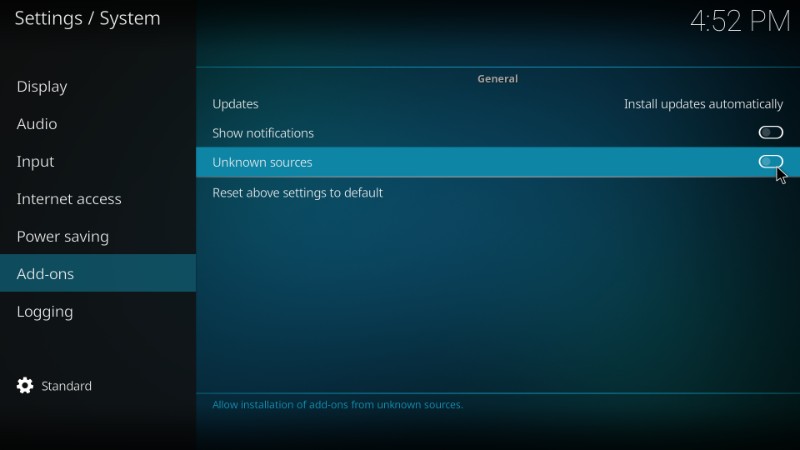
3. Klik Ya pada mesej amaran berikut. Jangan bimbang tentang amaran itu. Exodus Redux adalah Kodi addon yang selamat
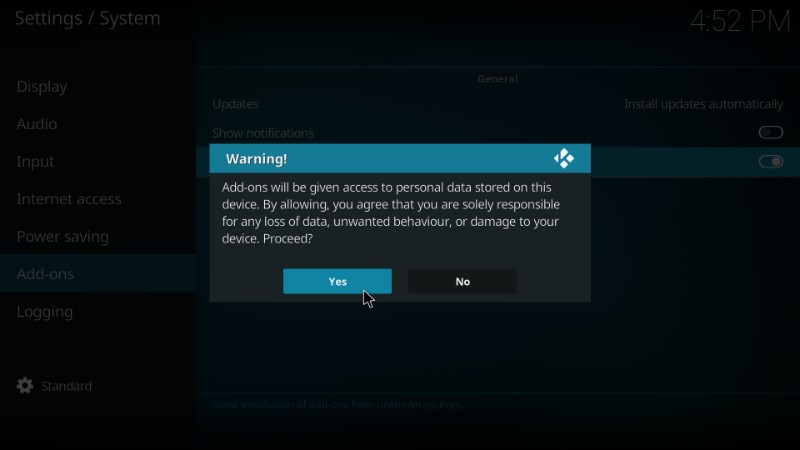
Langkah 2: Pasang Exodus Redux Repository
1. Kembali ke skrin utama Kodi dan buka Tetapan sekali lagi
2. Di dalam Tetapan, buka Pengurus fail. Dalam Kodi 18, anda akan menemui folder Pengurus Fail di baris atas.
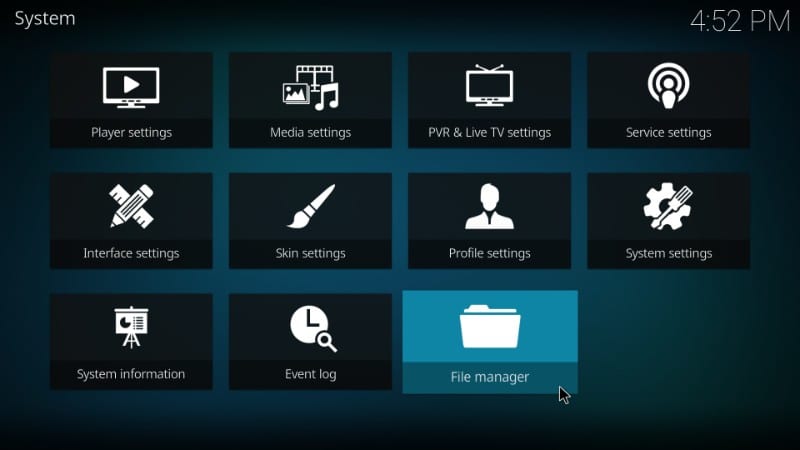
3. Terbuka Tambah sumber
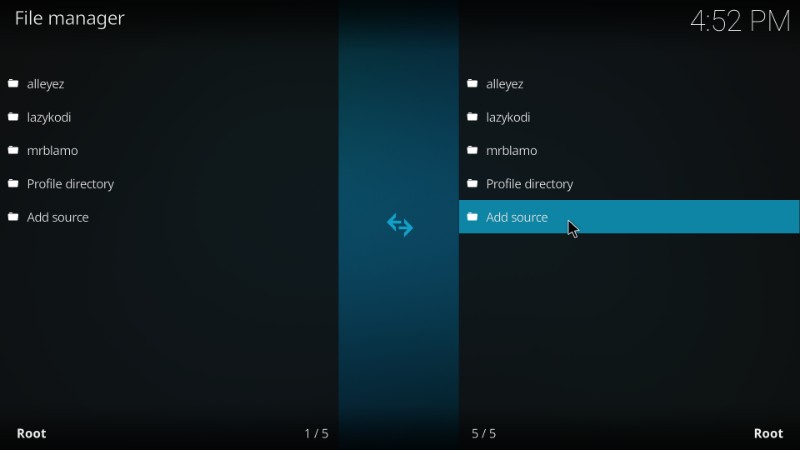
4. Sekarang klik di mana ia berkata pada tetingkap seterusnya
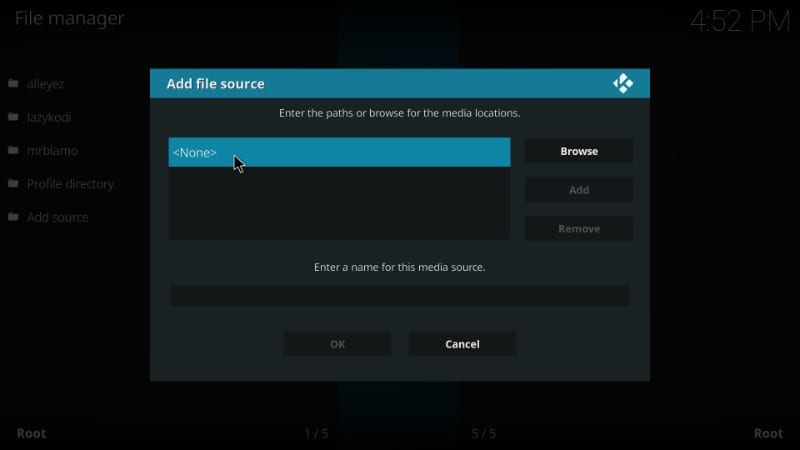
5. Taip URL berikut seperti yang telah saya sediakan di sini: https://i-a-c.github.io
Klik okey
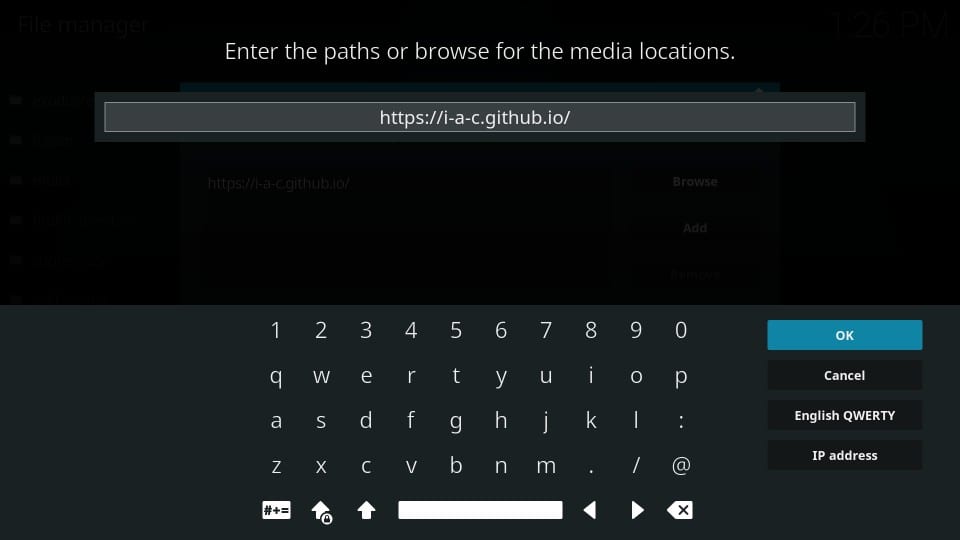
6. Apabila anda kembali pada tetingkap ini, masukkan redux (atau mana-mana nama lain yang anda suka) di kawasan tersebut Masukkan nama untuk sumber media ini
Klik okey
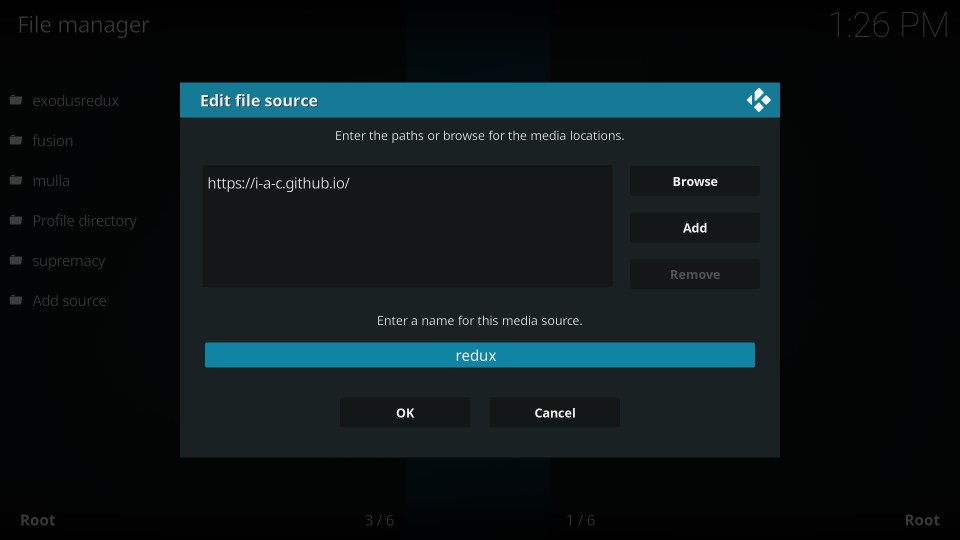
7. Pergi ke skrin utama Kodi sekali lagi dan klik Add-ons
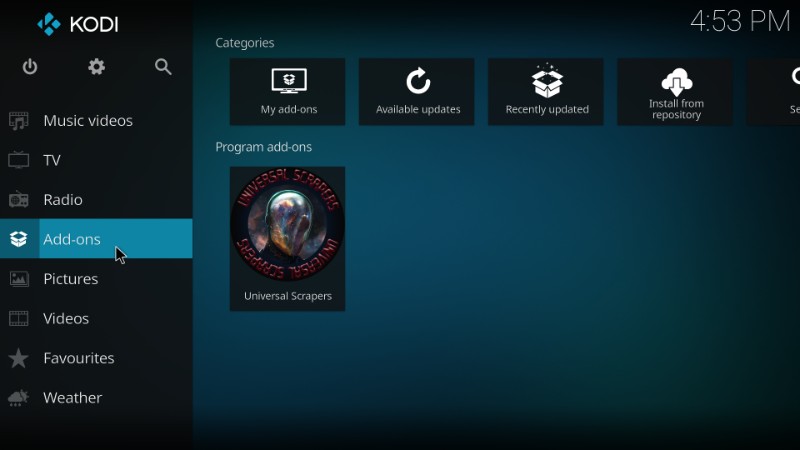
8. Buka Pakej Pemasang pilihan dengan mengklik ikon kotak terbuka di bahagian kiri atas skrin berikut
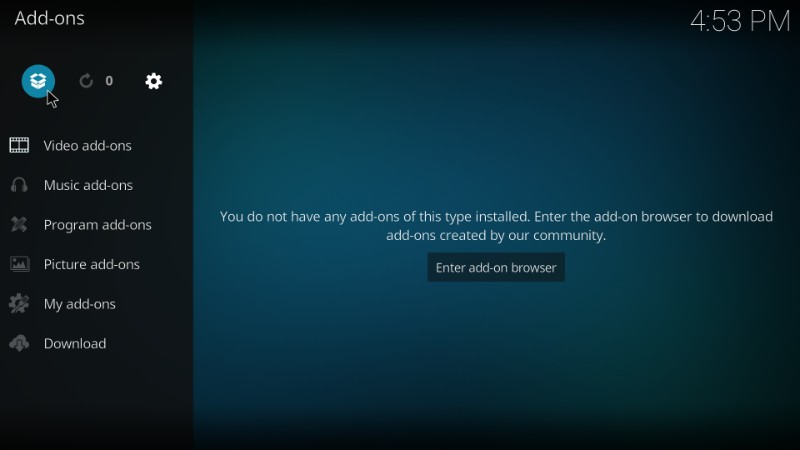
9. Pilih Pasang dari fail zip

10. Klik nama redux pada senarai (atau mana-mana nama lain yang anda tambah sebelumnya)
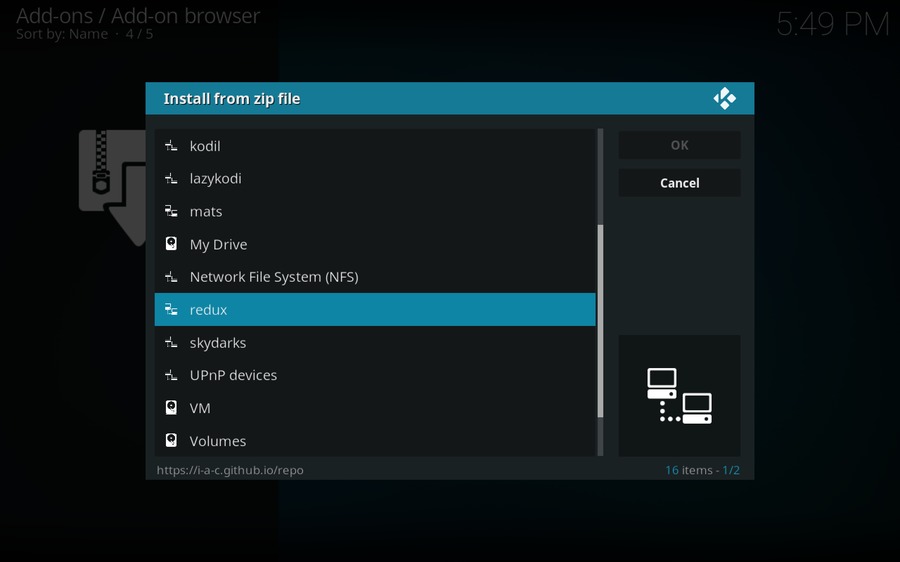
11. Klik fail zip bernama repository.exodusredux-0.0.6.zip yang anda lihat pada skrin anda
Catatan: Nombor versi fail mungkin berbeza daripada yang anda lihat dalam panduan ini. Buka fail zip juga
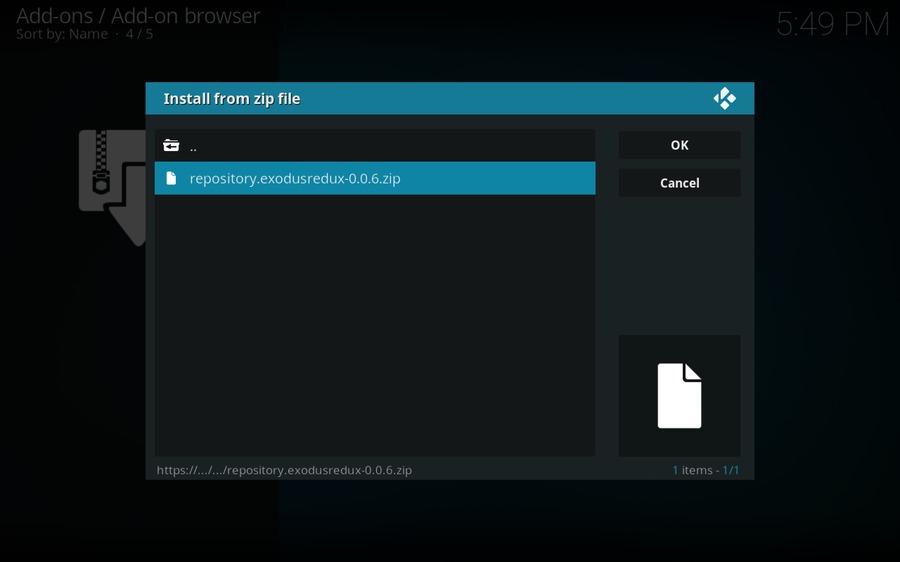
12. Tunggu selama beberapa saat untuk Exodus Redux Repo pengesahan pemasangan (sudut kanan atas)
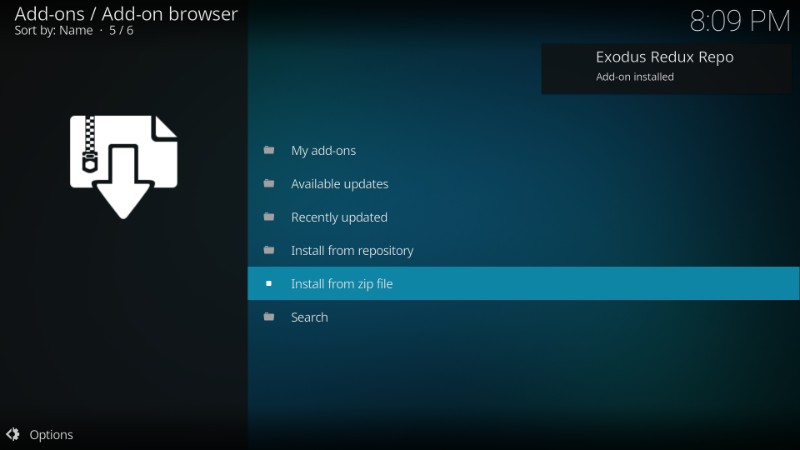
Sekarang bahawa anda telah berjaya memasang repositori Exodus Redux di Kodi, anda hampir selesai. Hanya tinggal bersama saya untuk satu langkah lagi dan ia selesai.
Langkah 3: Pasang Keluaran Redux Kodi Addon
1. Semasa tinggal di tetingkap yang sama, klik Pasang dari repositori

2. Buka Exodus Redux Repo

3. Terbuka Tambahan video

4. Pilih Exodus Redux

5. Klik Pasang butang di bahagian bawah

6. Pengguna Kodi 18 juga akan melihat tetingkap baru di mana aplikasi Kodi akan menunjukkan apa yang semua fail yang akan dipasang pada sistem mereka. Klik okey.
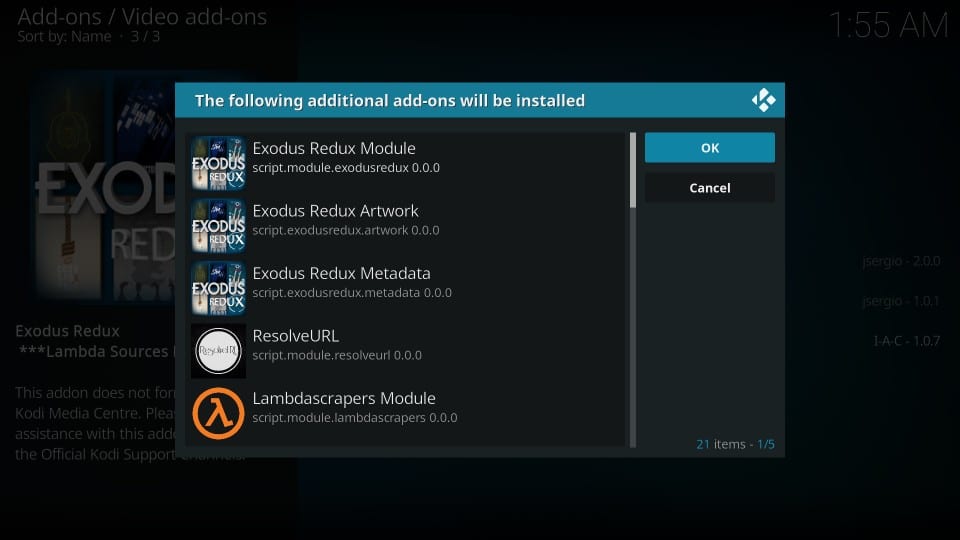
7. Sekarang tunggu kira-kira seminit untuk pengesahan pemasangan atau pemberitahuan pemasangan Redux

Anda telah berjaya memasang Exodus Redux Kodi Addon.
Sebelum anda memulakan streaming dengan Exodus Redux di Kodi, saya ingin memberi amaran kepada anda bahawa semua yang anda jalankan dengan Kodi akan dapat dilihat oleh ISP dan Kerajaan anda. Ini bermakna, penstriman kandungan berhak cipta (filem percuma, rancangan TV, Sukan) mungkin membawa anda ke masalah undang-undang.
Pengguna Kodi sangat dinasihatkan untuk menyambungkan VPN semasa streaming. Saya sentiasa bersambung ExpressVPN pada semua peranti penstriman saya dan saya cadangkan anda melakukan perkara yang sama. VPN untuk Kodi akan memintas ISP throttling, Pengawasan Kerajaan, dan geo-restriction pada Popular Add-ons.
Jadi, sebelum anda memulakan streaming, berikut cara untuk mendapatkan perlindungan VPN dalam 3 langkah mudah.
Langkah 1: Dapatkan langganan ExpressVPN DI SINI.
Langkah 2: Klik DI SINI untuk memuat turun dan memasang aplikasi ExpressVPN pada peranti anda.
Langkah 3: Klik ikon Kuasa untuk bersambung ke pelayan VPN. Itu sahaja. Sambungan anda kini selamat dengan VPN terpantas dan terbaik untuk Kodi.
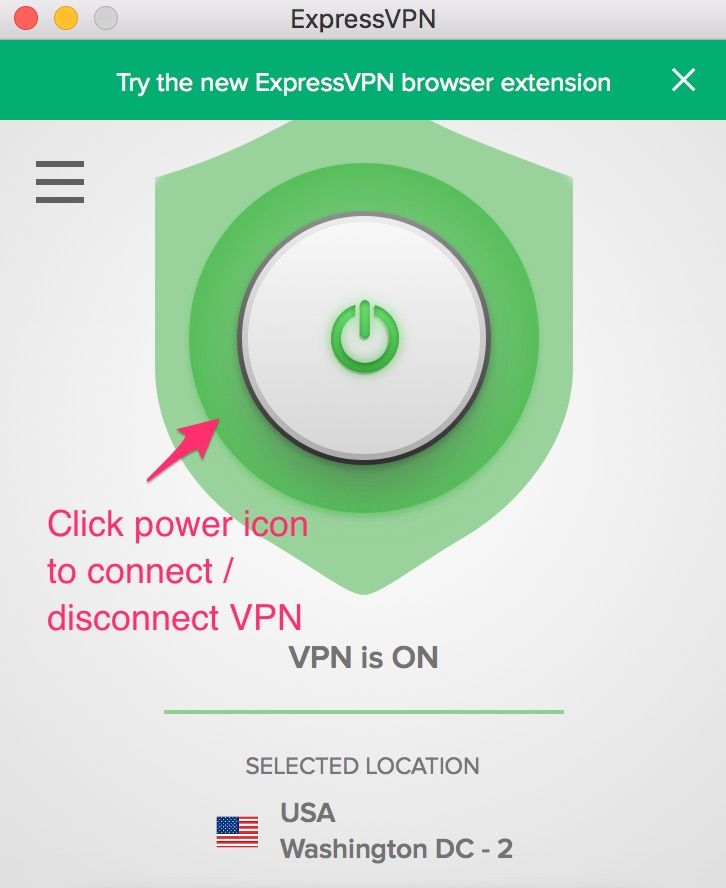
Kami tidak pernah mempromosikan atau menggalakkan pelanggaran hak cipta. Tetapi, kami tidak mahu anda berakhir dengan kesulitan undang-undang sama ada. Lebih-lebih lagi, kami percaya hak privasi dan penyokong kuatnya.
Pasang Keluaran Redux Kodi Addon Menggunakan Penyemak Imbas Git (kaedah alternatif)
Untuk kaedah ini, anda mesti memasang Penyemak Imbas Git. Ikuti pautan ini untuk memasang Penyemak Imbas Git pada Kodi menggunakan addon Indigo Kodi yang popular.
Sebaik sahaja anda mempunyai Penyemak Imbas Git, ikuti langkah-langkah di bawah untuk memasang Exodus Redux Kodi Addon
# 1. Pergi ke skrin utama Kodi
# 2. Buka Add-ons dari menu di sebelah kiri
# 3. Klik Tambahan program dan terbuka Indigo Kodi addon

# 4. Sekarang buka Pemasang Addon
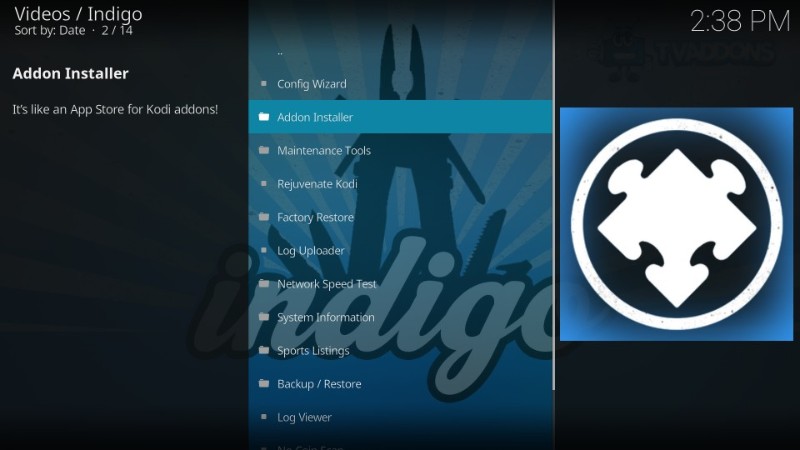
# 5. Klik Penyemak Imbas Git
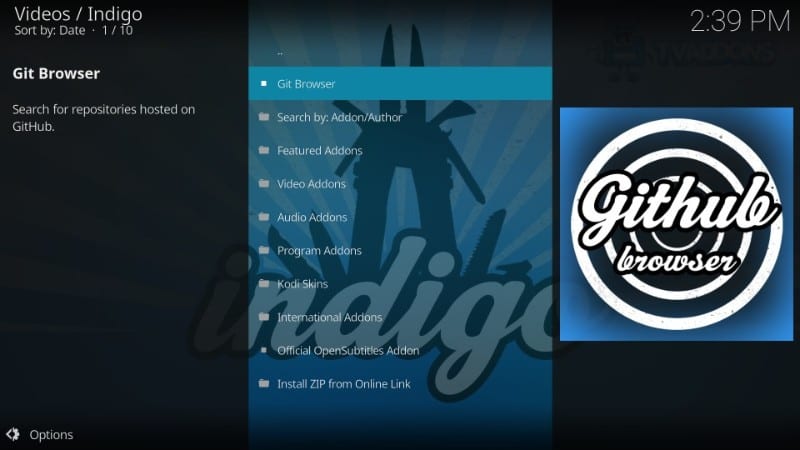
# 6. Singkirkan perbaruan berikut (jika muncul) dengan memukul semula kunci, kunci esc, atau butang OK bergantung kepada peranti yang anda gunakan Kodi pada
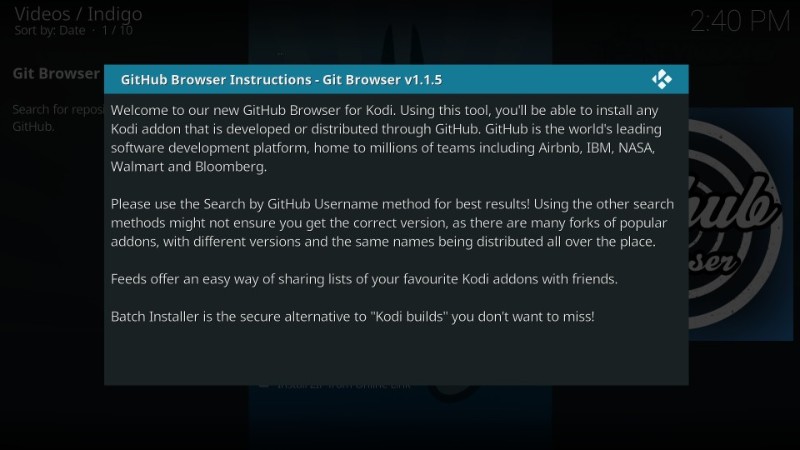
# 7. Sekarang klik Cari oleh GitHub Nama pengguna
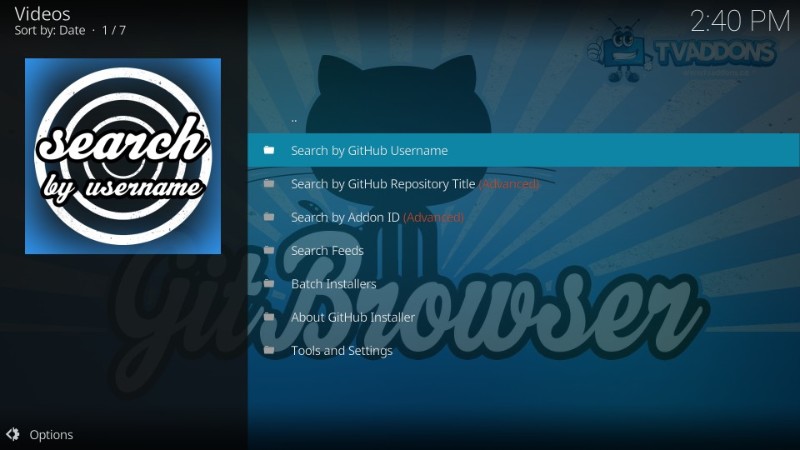
# 8. Klik Pencarian baharu
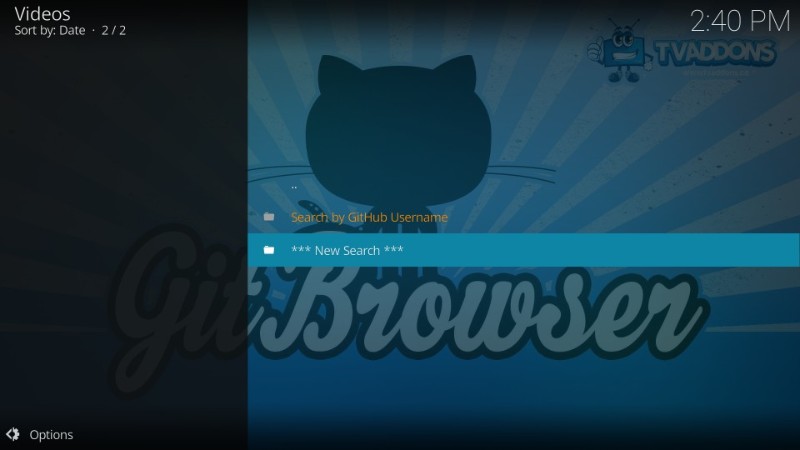
# 9. Masukkan nama pengguna I-A-C
Klik okey
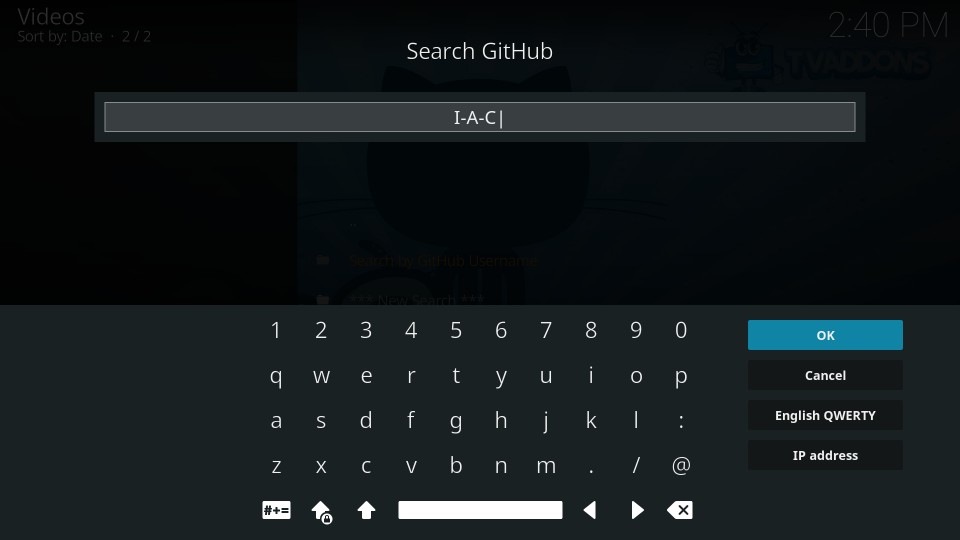
# 10. Klik fail zip repository.exodusredux-0.0.1.zip
Sekiranya anda melihat versi fail zip yang berbeza, klik juga
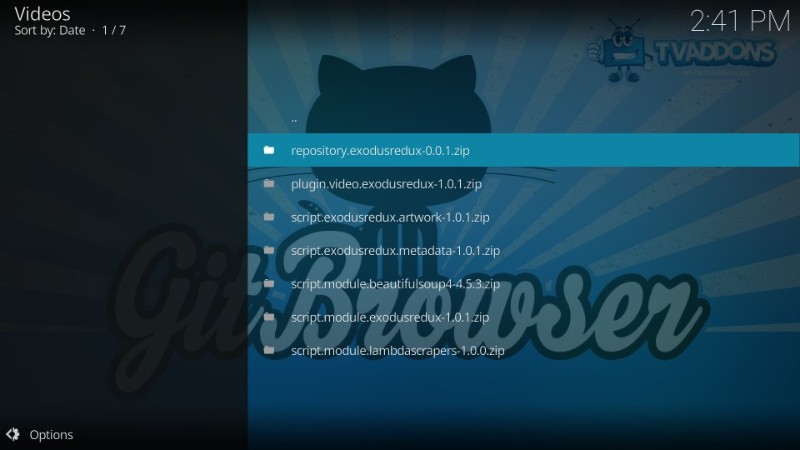
# 11. Apabila digesa, sahkan niat anda dengan mengklik Pasang

# 12. Apabila repositori Exodus Redux dipasang, klik Teruskan
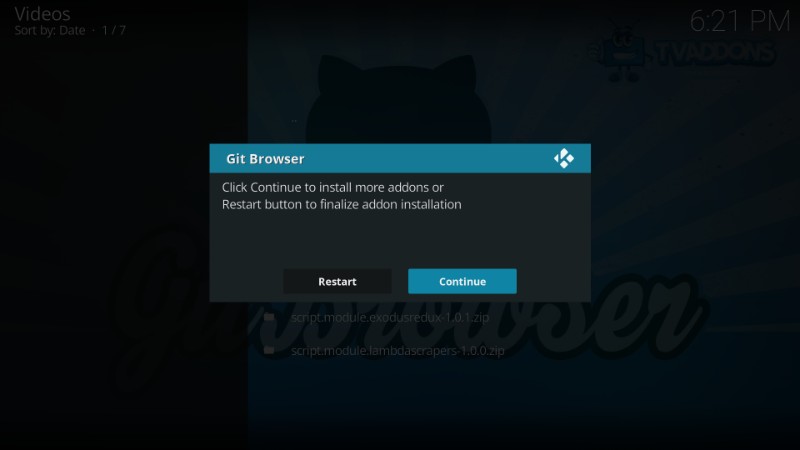
# 13. Kembali ke skrin utama Kodi dan klik Add-ons disebelah kiri
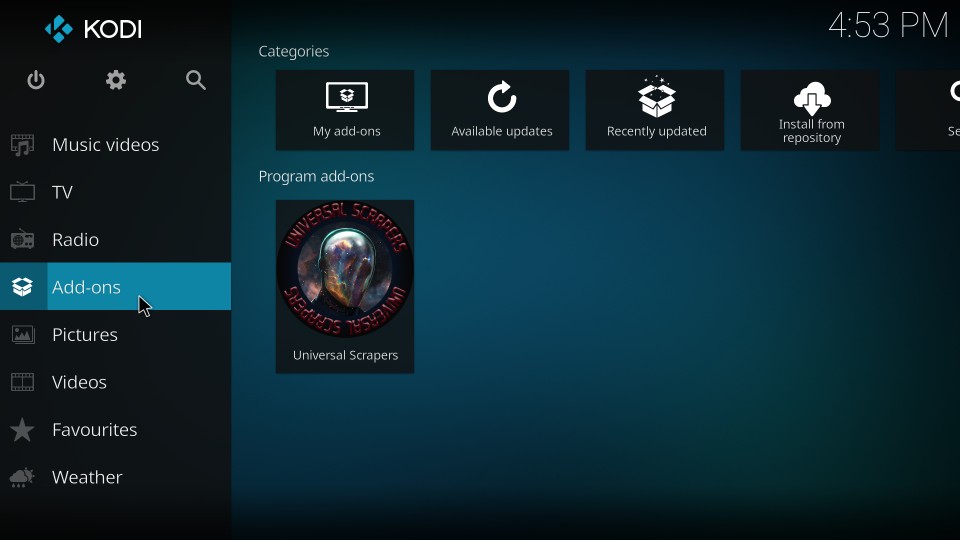
# 14. Klik ikon kotak terbuka atau ikon pemasang pakej di sebelah kiri atas

# 15. Klik Pasang dari repositori

# 16. Klik Exodus Redux Repo

# 17. Buka Tambahan video

# 18. Klik Exodus Redux tambahan

# 19. Klik butang Pasang

# 20. Tunggu pemberitahuan pemasangan Redux Exodus untuk muncul di bahagian atas kanan

Itu sahaja! Inilah cara anda memasang Exodus Redux Kodi addon menggunakan Penyemak Imbas Git
Meneroka Exodus Redux Addon di Kodi
Mari kita lihat dengan cepat pada addon itu. Saya menyediakan screenshot dari tetingkap utama Exodus Redux.
Teruskan dan buka dari Add-ons > Bahagian tambahan video (dilancarkan dari skrin utama Kodi)
Berikut adalah tetingkap utama
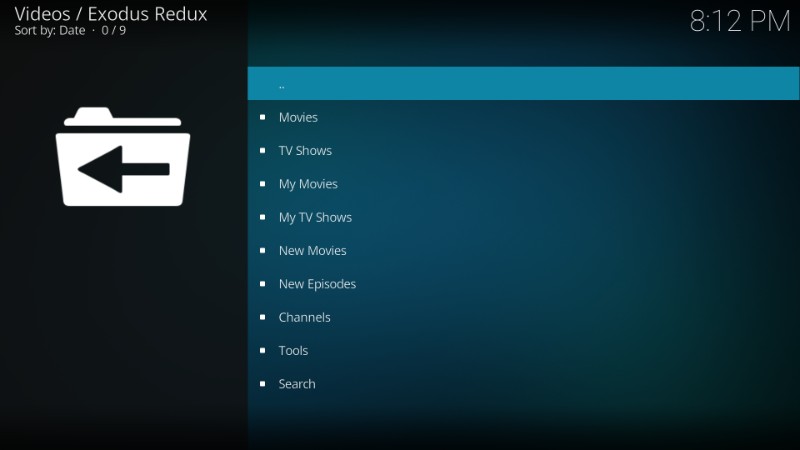
Kategori biasa seperti Filem dan Rancangan TV ada di sini. Apa yang perlu anda lakukan ialah memilih salah satu kategori dan cari filem dan pertunjukan kegemaran anda untuk dimainkan.
Sekarang, apa yang perlu anda lakukan ialah membuka kategori yang dikehendaki dan navigasi ke kandungan yang anda ingin tonton.
Ciri-ciri Keluaran Redux Kodi Addon
Exodus Redux dan Exodus V8 mempunyai ciri-ciri yang sama. Walau bagaimanapun, Exodus Redux lebih dipercayai. Berikut adalah beberapa ciri-cirinya:
- Seperti yang telah saya katakan, ia menggunakan pengikis terbaik secara kolektif yang dikenali sebagai Pembuka Terbuka
- Pengikisnya secara konsisten membawa aliran berkualiti tinggi untuk saya
- Ia pantas. Saya tidak nampak banyak penambahan banyak aliran ini begitu cepat
- Perpustakaan kandungan juga besar. Anda akan mendapati setiap rancangan filem dan TV yang boleh anda tanyakan
- Perpustakaan dikemas kini dengan kerap. Saya telah melihat episod-episod yang semakin meningkat dalam masa beberapa jam penyiaran
- Ia percuma
Cara Pasang Keluaran V8 Kodi Addon
Sekarang bahawa anda tahu cara memasang dan menggunakan Exodus Redux, mari kita meneruskan proses pemasangan tambahan Keluaran asal. Langkah-langkah ini adalah untuk Kodi 18 Leia. Jika anda menjalankan versi yang lebih rendah, anda boleh mengikuti panduan ini untuk mengemas kini Kodi kepada versi terkini.
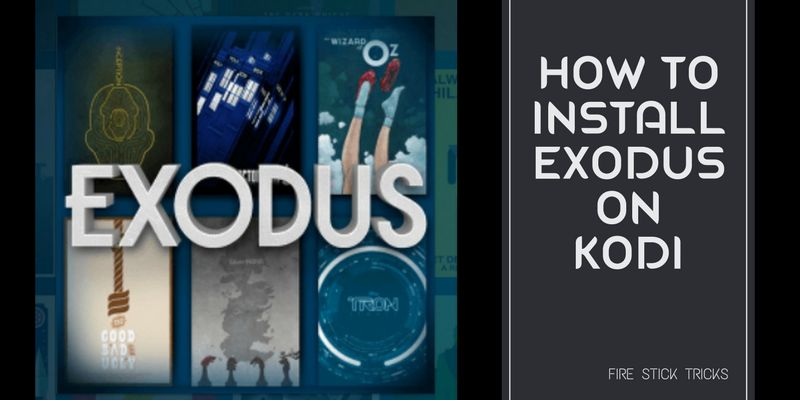
Catatan: Sekiranya ini kali pertama anda memasang Kodi Addon pihak ketiga, saya pasti pilihan “Sumber Tidak Dikenal” dinyahdayakan pada aplikasi Kodi anda. Kita mesti menghidupkannya untuk memuat turun dan memasang Kodi Add-ons yang tidak datang dari pemaju Kodi rasmi. Anda boleh melakukannya dengan:
- Kodi Leia: Tetapan > Sistem > Add-ons > Sumber yang tidak diketahui
- Kodi Krypton: Tetapan > Tetapan sistem > Add-ons > Sumber yang tidak diketahui
Perhatian Pengguna KODI: Bacalah sebelum anda meneruskan
Add / build Kodi menawarkan kandungan penstriman tanpa had, tetapi juga boleh membawa anda ke masalah undang-undang jika ditangkap streaming Filem / rancangan TV / Sukan percuma. Pengguna Kodi sangat dinasihatkan untuk sentiasa menyambungkan VPN semasa streaming dalam talian. VPN Kodi yang baik menyembunyikan identiti anda, memintas pengawasan kerajaan, kandungan yang disekat geo, dan penjejakan ISP (yang juga membantu dalam streaming penimbal bebas).
Saya menggunakan ExpressVPN yang VPN terpantas dan paling selamat. Ia sangat mudah untuk dipasang pada mana-mana peranti termasuk Amazon FireStick. Anda mendapat 3 bulan percuma dan menjimatkan 49% pada rancangan tahunannya. Juga, ia datang dengan jaminan wang balik 30 hari. Sekiranya anda tidak berpuas hati, anda boleh meminta bayaran balik.
Klik DI SINI untuk mendapatkan 3 bulan percuma dan menjimatkan 49% pada ExpressVPN
Baca: Cara memasang dan menggunakan VPN Kodi
Sekarang, ikuti langkah-langkah di bawah.
Langkah 1: Lancarkan Kodi App pada Stick TV atau PC Fire Anda. Pengguna FireStick boleh menavigasi ke aplikasi Kodi dengan menuju ke Tetapan > Permohonan > Urus Aplikasi Dipasang > Kodi.
Langkah 2: Klik ikon gear Tetapan di sebelah kiri atas skrin anda.
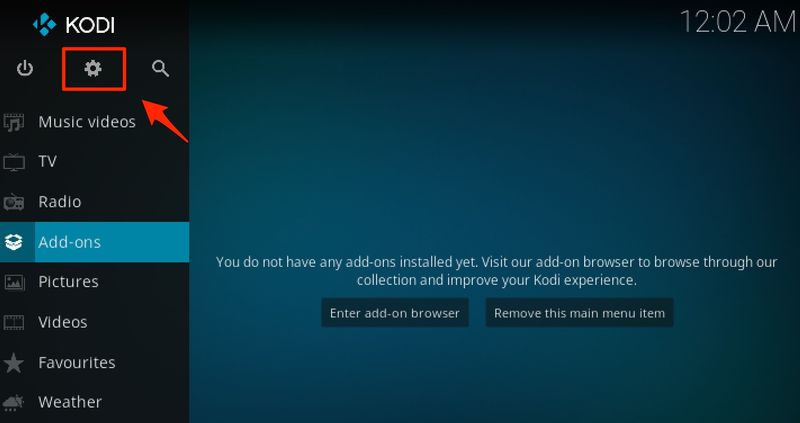
Langkah 3: Buka “Pengurus Fail” dan kemudian klik “Tambah Sumber”
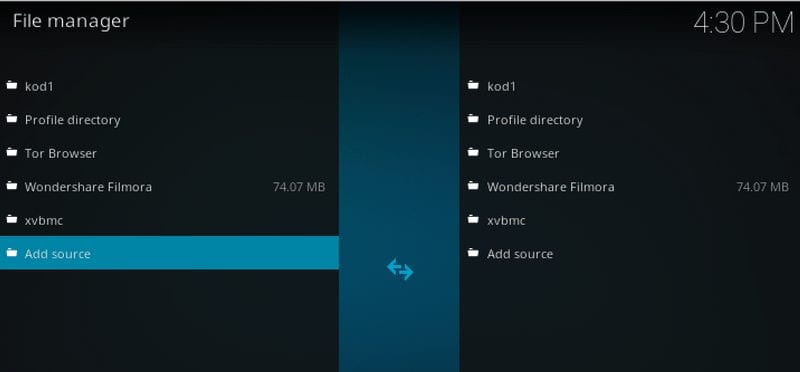
Langkah 4: Gantikan “Tiada” dengan URL ini – http://lazykodi.com
Dalam jenis medan nama malas atau nama lain yang anda suka
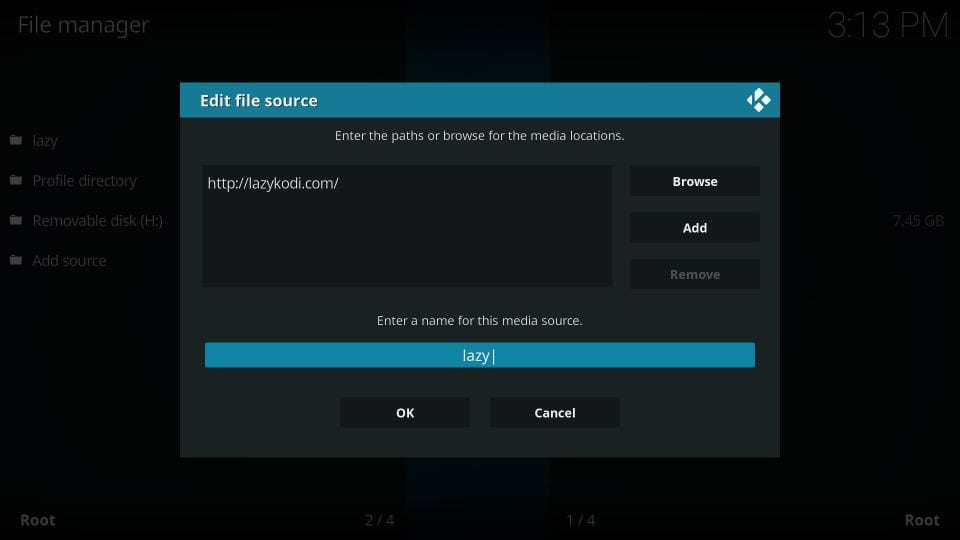
Langkah 5: Kembali ke skrin utama aplikasi Kodi. Klik “Pengaya” di bar sisi kiri dan kemudian buka “Package Installer” di bahagian atas sebelah kiri skrin anda.
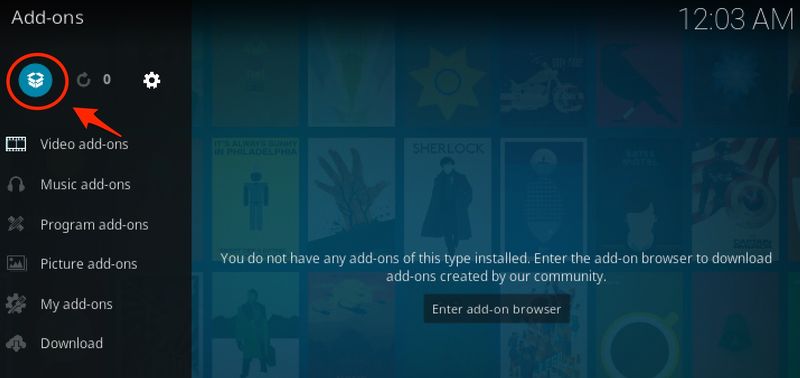
Langkah 6: Buka “Pasang dari Zip File” dan klik “malas” atau nama lain yang anda pilih lebih awal
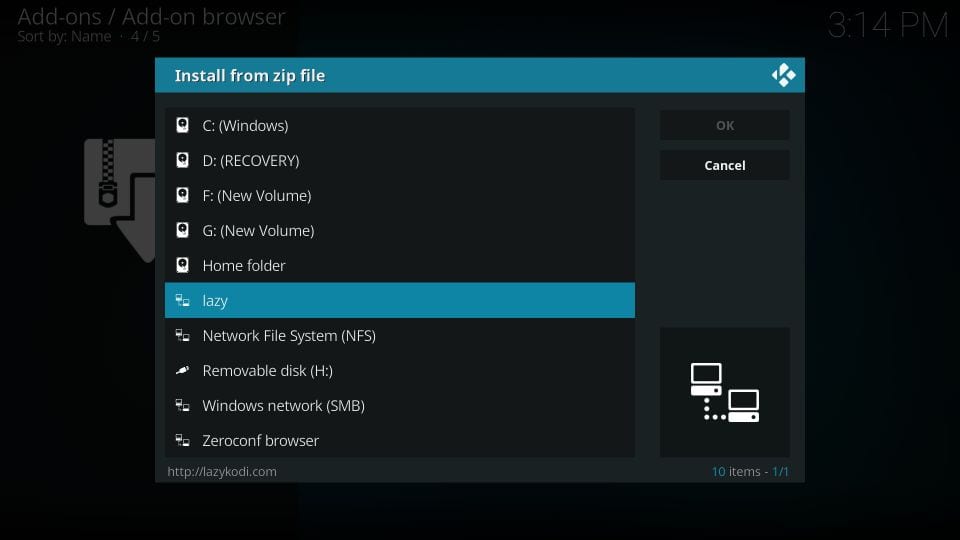
Langkah 7: Klik “Zips” untuk memasang repositori Kodi Bae untuk Exodus.
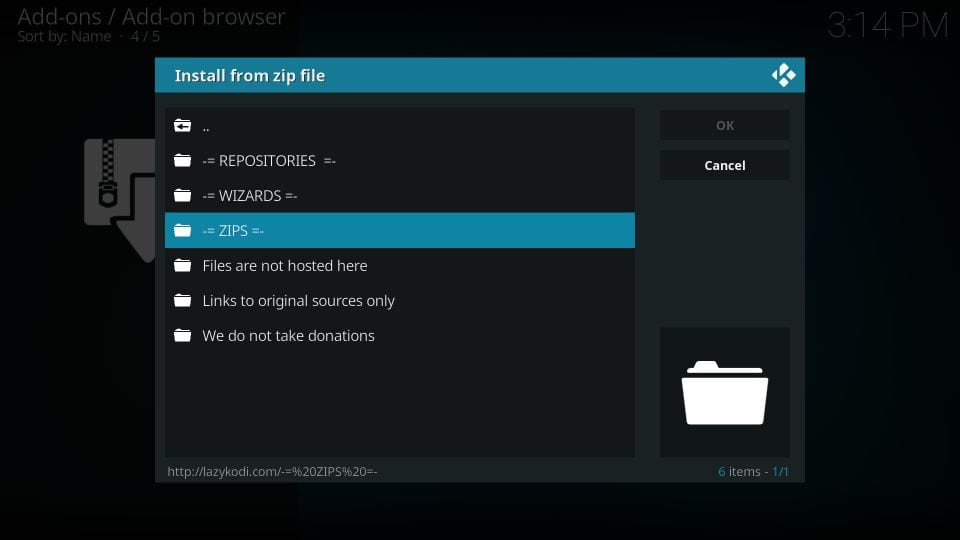
Langkah 8: Klik “KodiBae.zip”

Langkah 9: Tunggu pemberitahuan kejayaan di sebelah kanan kanan paparan. Sebaik sahaja anda mendapat pemberitahuan “Kodi Bae Repository Add-on dipasang,” anda baik untuk pergi dengan langkah seterusnya.
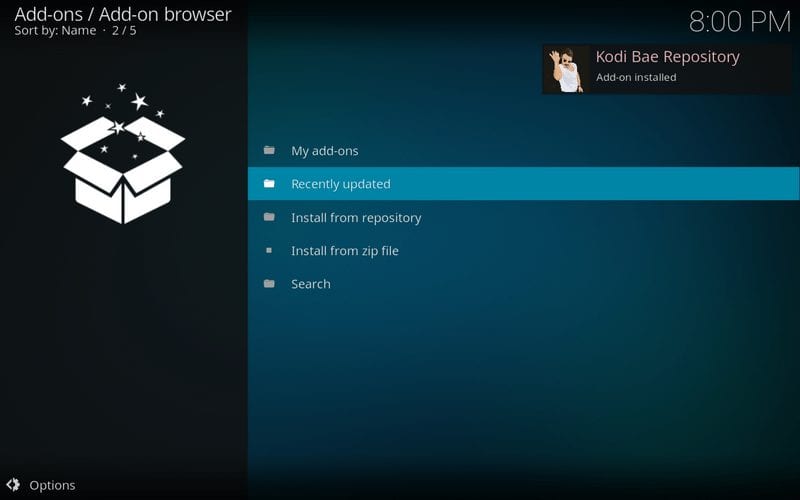
Langkah 10: Klik “Pasang dari Repositori” dan pilih “Kodi Bae Repository”
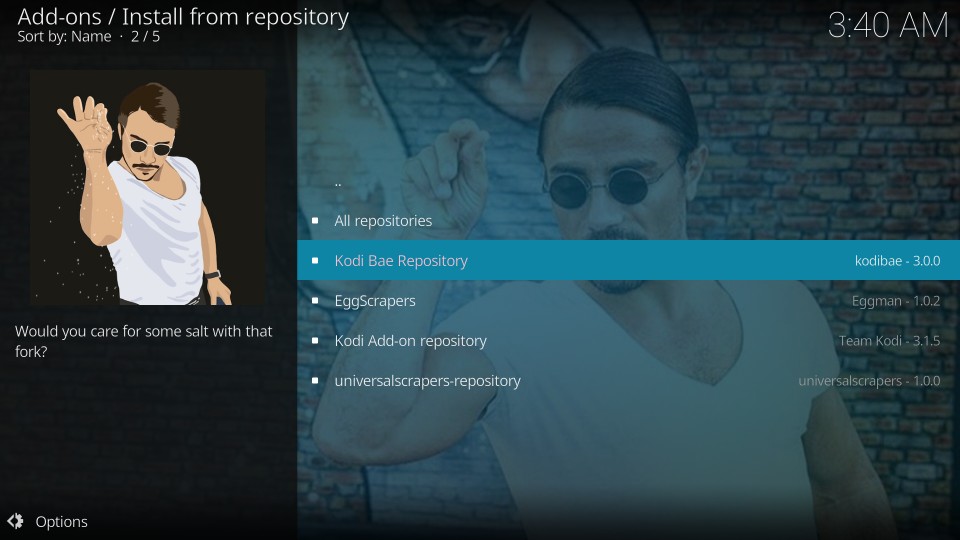
Catatan: Langkah 11 hingga 13 adalah tambahan kerana banyak pengguna menghadapi kesilapan pergantungan Indigo semasa memasang Exodus 8.0. Oleh itu, kami juga memasang repositori TVAddons untuk memastikan anda tidak menghadapi ralat pergantungan Indigo.
Langkah 11: Buka “Tambah pada repositori”
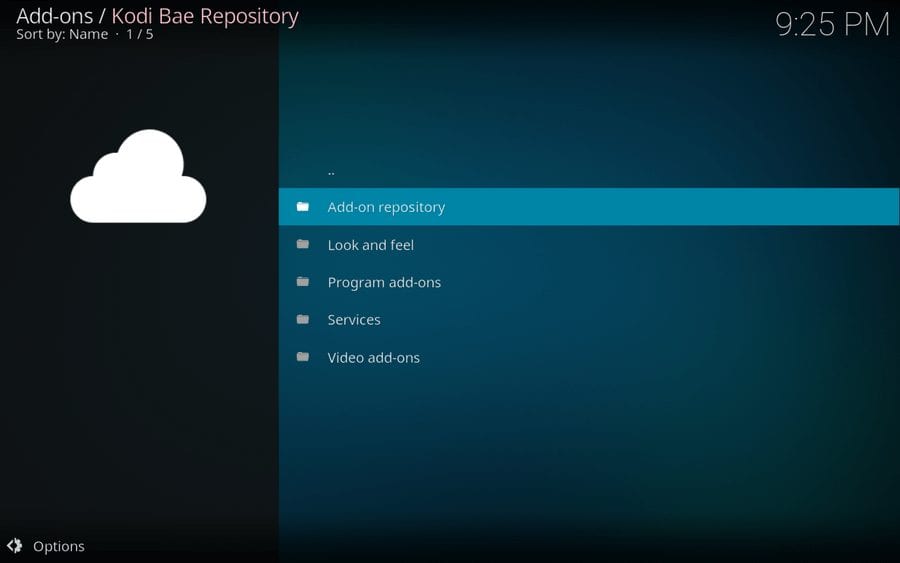
Langkah 12: Klik “TVADDONS.CO Add-on Repository”
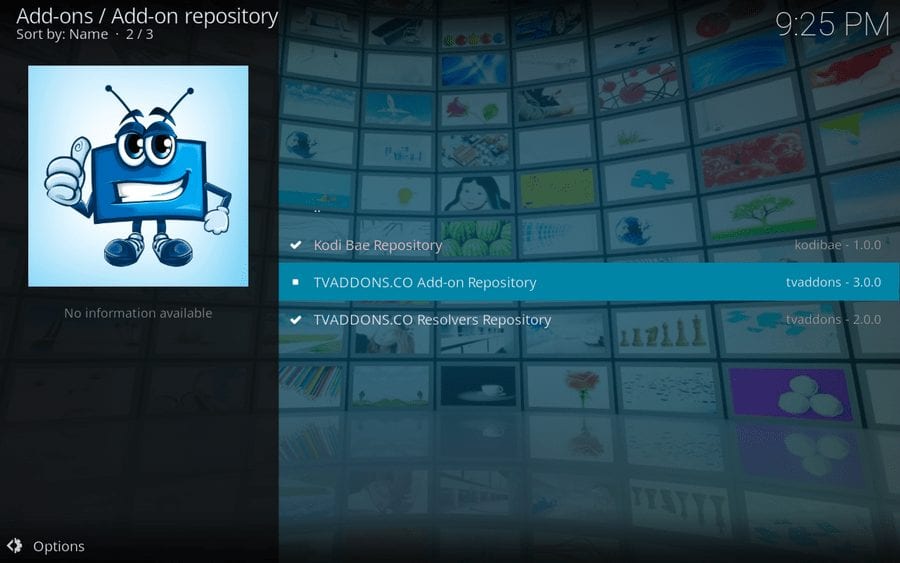
Langkah 13: Klik “Pasang”
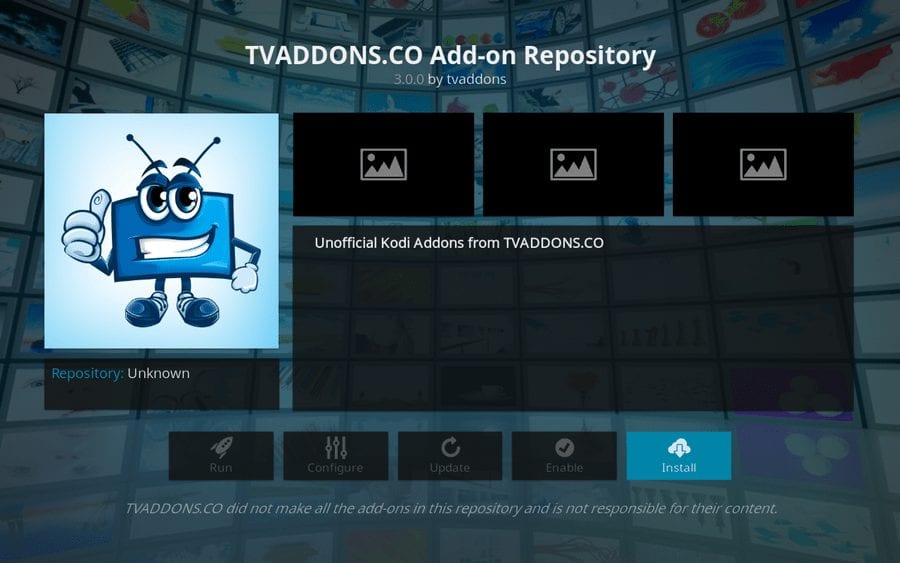
Langkah 14: Sekarang kembali ke Kodi Bae Repository dan Buka “Video Add-ons” folder.
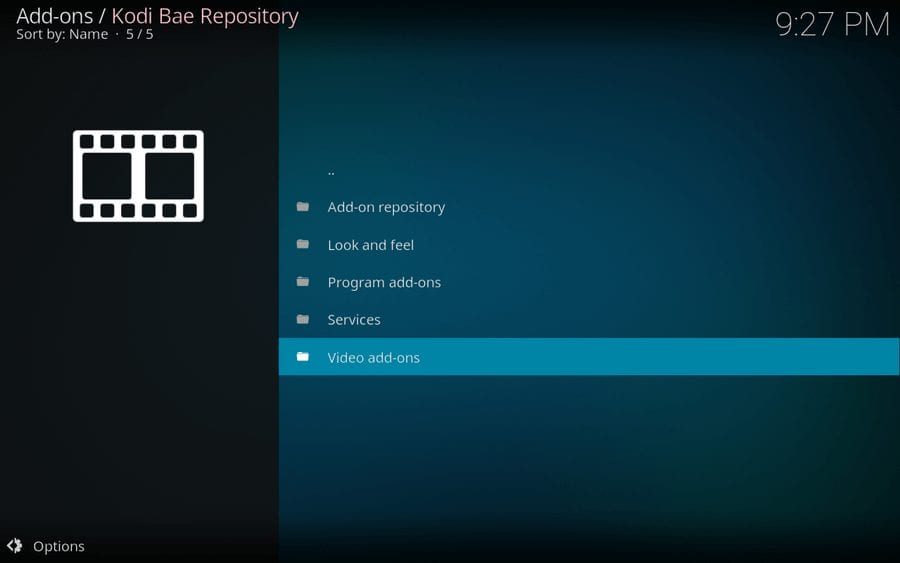
Langkah 15: Anda akan melihat senarai Kodi Add-on pada skrin anda. Cari dan buka “Exodus.”
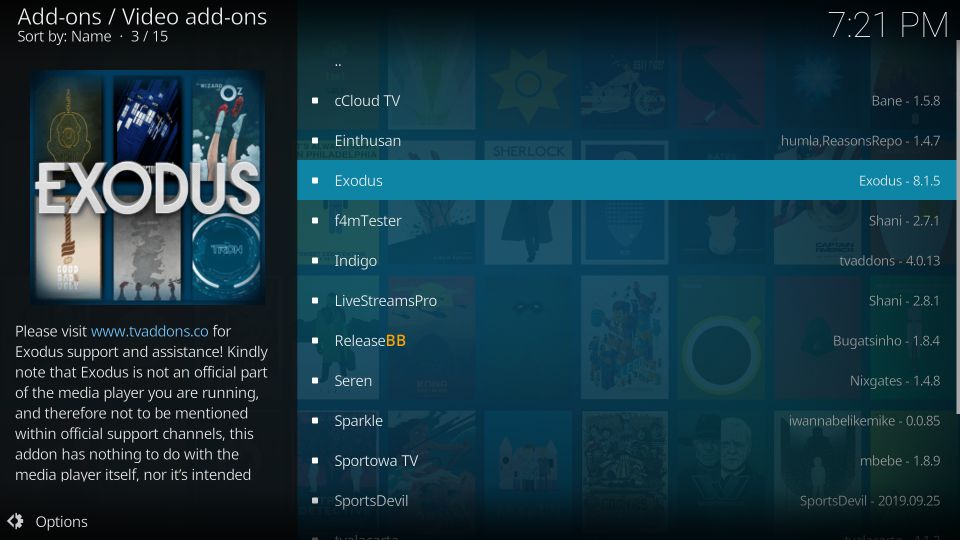
Langkah 16: Sekarang klik “Pasang” untuk menyelesaikan proses pemasangan Exodus.
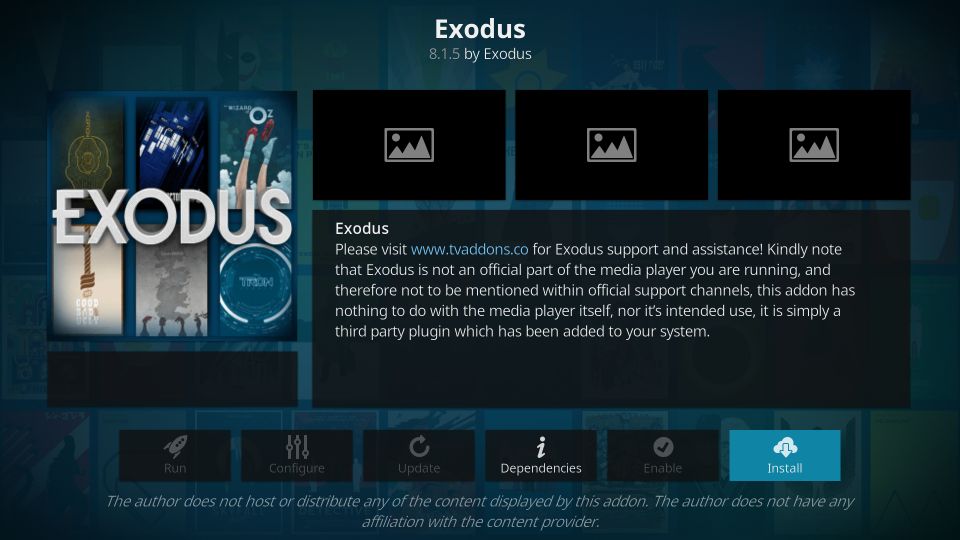
Nota: Jika anda memasang Exodus pada Kodi 18 Leia, anda akan melihat petikan berikut setelah mengklik Pasang di atas. Petunjuk ini menyenaraikan semua addon tambahan yang akan dipasang dengan Exodus addon. Klik ‘OKEY’ bersambung
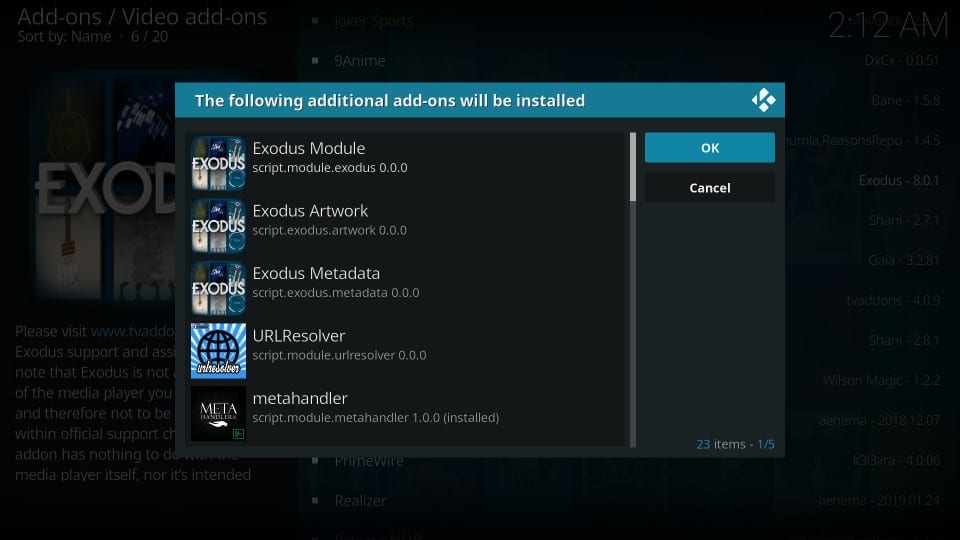
Langkah 17: Tunggu Exodus Kodi Addon untuk memuat turun dan memasangnya dari Kodi Bae Repository. Sebaik sahaja anda mendapat pemberitahuan kejayaan di bahagian atas kanan paparan anda, anda selesai dengan proses pemasangan.
Panduan Video Addon Kodi Keluaran
Bagaimana Menggunakan Exodus Kodi Addon
Sebaik sahaja anda memasang Exodus Kodi Krypton untuk PC anda (Windows / Mac) atau FireStick, pergi ke laman utama Kodi. Sekarang klik “Tambah” pada pilihan menu bar sisi kiri dan kemudian tuding ke atas “Tambah Video”. Anda harus melihat “Exodus” yang disenaraikan di sebelah kanan. Hanya klik sekali untuk membuka Addon Keluaran.
Kini anda boleh meneroka bahagian tambahan Exodus Addon. Seperti yang anda lihat dalam imej di bawah, terdapat beberapa folder termasuk Filem, Rancangan TV, Filem Baru, Episod Baru, dan lain-lain. Anda boleh meneroka dan menggunakan mengikut keutamaan anda.
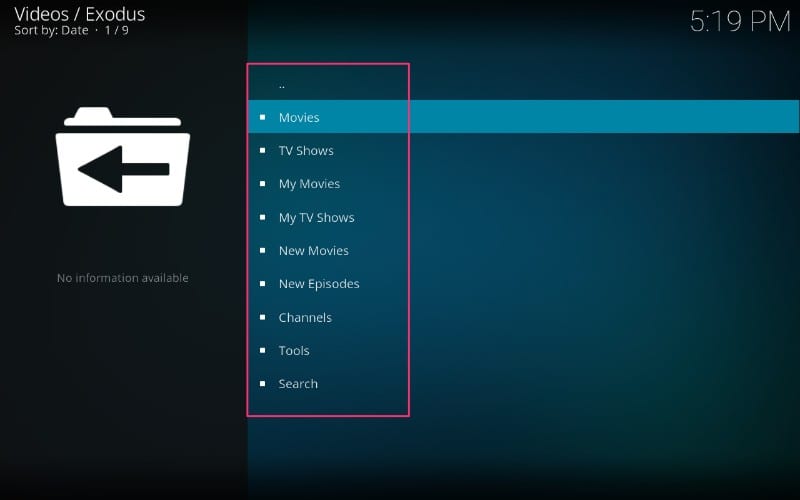
Bagaimana Mengemaskini Keluaran Kodi Addon
# Kaedah yang sama berfungsi untuk mengemas kini sebarang Kodi addon. Saya berkongsi langkah-langkah untuk mengemas kini addon Exodus, yang terpakai kepada Redux juga.
Jika anda sudah menggunakan Exodus Kodi Addon dan mencari panduan untuk memasang kemas kini baru, ikuti langkah-langkah di bawah. Jadi, jika anda masih mempunyai Keluaran v8, anda boleh menaik taraf ke v8.2.0 yang baru dan bertambah baik
1. Pergi ke laman utama Kodi dan klik “Tambah” pada menu bar sisi kiri. Sekarang pergi ke “Tambah Video” dan kemudian klik kanan “Exodus” (tekan lama Exodus pada peranti sentuh; pada FireStick tekan butang menu di jauh). Klik “Maklumat”
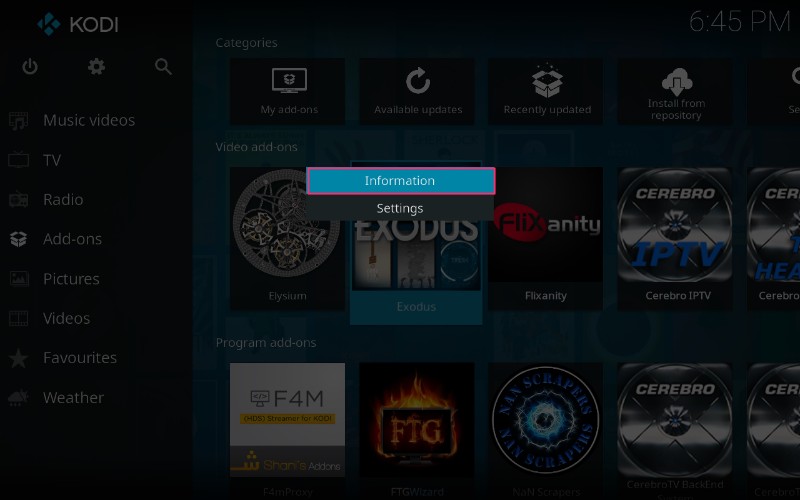
2. Klik opsyen “Kemaskini” pada halaman maklumat tambahan Addon.
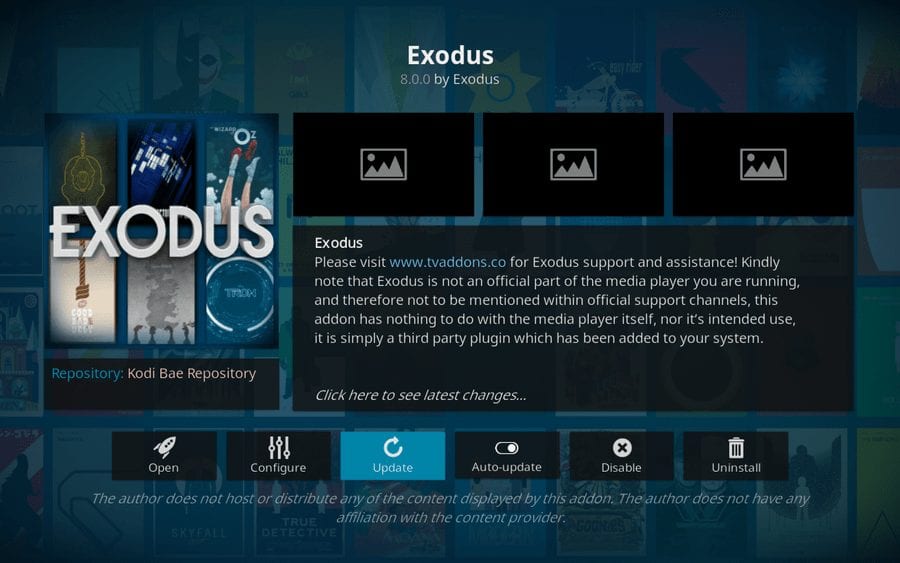
3. Jika akan ada kemas kini Keluaran baru, anda boleh memasangnya dari situ. Sehubungan dengan penulisan ini, Exodus 8.2.0 adalah versi terkini.
Keluaran Tidak Bekerja / Streaming
Exodus v8.2.0 versi baru harus membetulkan isu penstriman. Bagaimanapun, jika anda terus mengalami masalah, baca terus.
Sekiranya anda berada di sini untuk membetulkan masalah Keluaran yang berkaitan dengan aliran tidak tersedia untuk rancangan filem / TV. Saya cadangkan anda memasang semula Exodus menggunakan langkah-langkah di atas. Jika anda menggunakan Addodo Exodus yang lebih lama yang tersedia melalui TVAddons, ia tidak akan disiarkan kerana menutup TVAddons. Satu-satunya cara untuk mendapatkannya berfungsi ialah anda memasangnya dengan menggunakan Kodi Bae Repo seperti yang diterangkan di atas.
Sekiranya anda masih menghadapi sebarang kesilapan selepas memasang semula Exodus Addon baru menggunakan kaedah yang saya kongsi di atas, anda boleh berkongsi isu-isu dalam komen di bawah.
Exodus Kodi Addon: FAQs
Kami terus menerima beberapa soalan mengenai Keluaran sejak ditutup. Saya telah menjawab beberapa soalan yang sering ditanya di bawah.
Adakah Exodus Addon Legal?
Keluaran atau mana-mana Kodi addon lain adalah sah untuk anda selagi kandungan streaming anda tersedia di domain awam. Walau bagaimanapun, penstriman kandungan berlesen atau berlesen secara haram adalah haram.
Adakah Exodus & Exodus Redux addons yang berbeza?
Ya, kedua-dua aduan ini berbeza. Keluaran adalah tambahan lama yang pernah sangat popular. Tetapi, ia telah ditutup dan kemudian dihidupkan semula. Exodus Redux adalah garpu dari Keluaran Keluaran asal. Walau bagaimanapun, hari ini ia lebih popular daripada pendahulunya.
Apa yang boleh anda lihat pada Exodus Kodi addon?
Kedua-dua Exodus dan Exodus Redux tambahan adalah Kodi tambahan yang dikehendaki untuk streaming Filem dan Rancangan TV. Mereka berdua mempunyai perpustakaan kandungan yang besar. Sama ada anda sedang mencari tajuk lama atau baru, anda mungkin mendapati mereka dalam tambahan ini. Anda juga boleh mencari jenis kandungan lain yang dikehendaki, seperti dokumentari dan video untuk kanak-kanak.
Bagaimana untuk mengemaskini Exodus addon pada FireStick?
Jika anda sudah mempunyai addon Exodus pada peranti anda, hanya ikuti arahan pemasangan semula seperti yang ditunjukkan di atas (JANGAN meng-uninstall versi yang sedia ada). Sekiranya terdapat versi baru, ia akan dikemaskini tanpa perlu kehilangan sebarang data tambahan yang sedia ada.
Penggulungan
Jadi, inilah kaedah untuk memasang Exodus Redux dan addon Exodus asal pada Kodi. Kedua-dua alat tambah ini berfungsi dengan baik hari ini. Walau bagaimanapun, Exodus Redux telah menjadi lebih popular dan tepat kerana ia lebih cepat dan mendapat aliran yang lebih baik. Apa pendapat awak? Beritahu kami melalui bahagian komen di bawah.

16.04.2023 @ 13:43
Saya sangat menghargai tutorial ini yang membimbing saya melalui proses terperinci dan mudah untuk memasang Exodus Redux dan Exodus v8 Kodi Addons. Saya juga senang mengetahui bahwa kaedah yang digariskan di sini berfungsi di banyak platform perkakasan dan perisian lain yang Kodi disokong. Saya juga menghargai perbandingan antara kedua addon dan setuju bahwa Exodus Redux adalah lebih baik daripada Exodus addon. Saya juga mengambil perhatian untuk selalu menggunakan VPN semasa streaming dalam talian untuk menghindari masalah undang-undang. Terima kasih banyak atas panduan yang berguna ini!